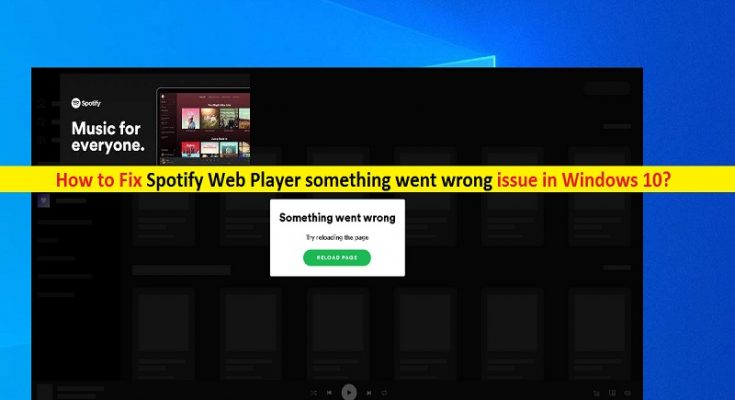¿Qué es el problema “Spotify Web Player algo salió mal” en Windows 10?
Si experimentas el error “Spotify Web Player, algo salió mal” al intentar utilizar Spotify Web Player en tu computadora con Windows 10, entonces estás en el lugar correcto para la solución. Aquí, se le guiará con sencillos pasos / métodos para resolver el problema. Comencemos la discusión.
“Spotify Web Player”: Spotify ofrece funciones web, incluido Web Player, y una aplicación de escritorio para instalar en su máquina. Significa que puede usar Spotify en su Windows 10 usando Spotify Web Player o la aplicación de escritorio Spotify. Este servicio ofrece podcasts y música grabada con derechos de autor digitales restringidos, que incluyen más de 70 millones de canciones, de sellos discográficos y compañías de medios.
Sin embargo, varios usuarios informaron que se enfrentaron a “Spotify Web Player, algo salió mal” o “algo salió mal”. Intente volver a cargar el error de la página mientras intentaban reproducir una lista de reproducción, buscar un artista, etc. Este problema le impide acceder a Spotify Web Player en su dispositivo, lo que significa que no puede reproducir una canción o listas de reproducción en su aplicación Spotify Web Player. Puede haber varias razones detrás de este problema, incluida la caché y las cookies dañadas o desactualizadas de su navegador, el navegador desactualizado y el navegador no compatible.
Antes de solucionar el problema, primero debe asegurarse de si Spotify Web Player está funcionando en otra computadora en su red o no. Si el problema se limita solo a su computadora, puede solucionar el problema con la solución a continuación. Si toda la computadora de su red enfrenta el mismo error, puede comunicarse con sus proveedores de servicios de Internet (ISP) para resolver el problema.
Como se mencionó, el caché dañado y las cookies de su navegador podrían ser una posible razón detrás de este error. Por lo tanto, puede intentar solucionar el problema borrando la memoria caché y las cookies del navegador. Además, puede actualizar su navegador a la última versión de actualización disponible para solucionar problemas de corrupción o desactualización del navegador. Además, debe asegurarse de estar utilizando un navegador web compatible para acceder al contenido de Spotify. Busquemos la solución.
¿Cómo solucionar el problema de Spotify Web Player si algo salió mal en Windows 10?
Método 1: Solucione el problema “Spotify Web Player algo salió mal” con la “Herramienta de reparación de PC”
Si este error se debe a algunos problemas en su computadora con Windows, puede intentar solucionar el problema con la “Herramienta de reparación de PC”. Este software le ofrece encontrar y corregir errores BSOD, errores DLL, errores EXE, problemas con programas / aplicaciones, problemas de malware o virus, archivos del sistema o problemas de registro y otros problemas del sistema con solo unos pocos clics. Puede obtener esta herramienta a través del botón / enlace a continuación.
Método 2: compruebe si está utilizando un navegador web compatible con Spotify
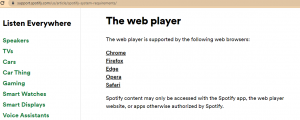
Este error puede ocurrir si está utilizando un navegador que no es compatible con Spotify. Algunos navegadores web como Google Chrome, Mozilla Firefox y Safari son compatibles con el contenido de Spotify, lo que significa que puede disfrutar del reproductor web de Spotify o el contenido de Spotify en estos navegadores compatibles. Puede comprobar si la lista de navegadores web compatibles con Spotify a través de la página “https://support.spotify.com/us/article/spotify-system-requirements/” y comprobar si está utilizando un navegador compatible con Spotify.
Método 3: actualice su navegador
La versión desactualizada del navegador web puede causar este tipo de error. Puede intentar solucionar el problema actualizando su navegador a la última versión disponible.
Actualice el navegador Mozilla Firefox:
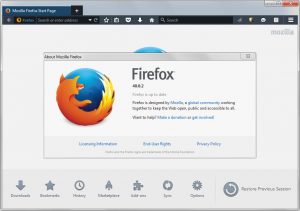
Paso 1: Abra “Mozilla Firefox”, haga clic en “Menú de Firefox” en la esquina superior derecha y seleccione “Opciones”.
Paso 2: Desplácese hacia abajo para buscar la sección “Actualizaciones de Firefox” y haga clic en las opciones “Buscar actualizaciones”.
Paso 3: Esto instalará las actualizaciones si están disponibles. Una vez hecho esto, reinicie su navegador e intente acceder a Spotify Web Player nuevamente, y verifique si funciona sin ningún problema.
Actualiza Google Chrome:
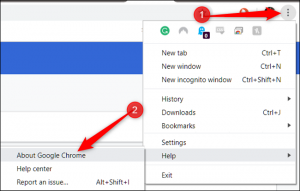
Paso 1: Abra “Google Chrome” y haga clic en el icono “Tres puntos” en la esquina superior derecha
Paso 2: seleccione “Ayuda> Acerca de Google Chrome”. Esto descargará e instalará automáticamente la actualización de Chrome. Una vez hecho esto, reinicie su navegador e intente acceder al Spotify Web Player y verifique si el problema está resuelto.
Método 4: borrar las cookies y el caché del navegador
Otra posible razón detrás de este error puede ser el caché y las cookies desactualizados o dañados de su navegador. En tal caso, puede borrar las cookies y el caché de su navegador para solucionar el problema.
Borre las cookies y la caché de Mozilla Firefox:
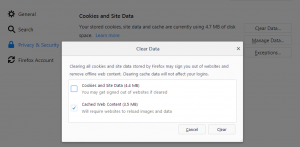
Paso 1: Abra “Mozilla Firefox” y haga clic en “Menú de Firefox” en la esquina superior derecha y seleccione “Opciones”.
Paso 2: En el panel izquierdo, haga clic en la opción “Privacidad y seguridad” y en el panel derecho, desplácese hacia abajo para encontrar “Cookies y datos del sitio” y haga clic en “Datos”, y luego presione la opción “Borrar”.
Borrar la caché y las cookies de Google Chrome:
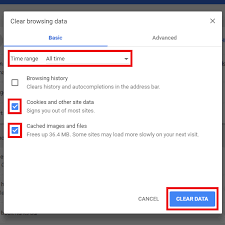
Paso 1: Abra “Google Chrome” y presione las teclas “CTRL + MAYÚS + SUPR.” En el teclado en la pantalla de Google Chrome para abrir “Borrar datos de navegación”.
Paso 2: en la ventana abierta “Borrar datos de navegación”, seleccione “Todo el tiempo” en el menú desplegable “Rango de tiempo”, seleccione todas las casillas de verificación es para marcar o marcar la casilla de verificación “Cookies y otros datos del sitio” y “Imágenes y archivos almacenados en caché”
Paso 3: Finalmente, presione el botón “Borrar datos” y presione nuevamente “Borrar datos” para confirmar la eliminación de los datos del navegador.
Paso 4: Una vez que haya terminado, reinicie su computadora e intente acceder a “Spotify Web Player” nuevamente, y verifique si el problema está resuelto.
Método 4: deshabilite la extensión del navegador que está interfiriendo con “Spotify Web Player”
A veces, este error también puede ocurrir debido a la interferencia de alguna extensión del navegador o complementos instalados en su navegador. Puede intentar encontrar y deshabilitar las extensiones de navegador instaladas en su navegador y eso está causando un problema de conflicto con “Spotify Web Player”.
Método 5: deshabilite su antivirus / firewall de terceros
Este error también puede ocurrir debido a la interferencia de su antivirus o firewall de terceros en la computadora. Es posible que su antivirus de terceros esté bloqueando el contenido de Spotify Web Player o “Spotify” por algunas razones de seguridad o debido a sus características de seguridad excesivas. Puede intentar solucionar el problema desactivando su software antivirus / Firewall en la computadora.
Método 6: cierre sesión y luego inicie sesión en la cuenta de Spotify Web Player
Una forma posible de solucionar el problema es cerrar la sesión de la cuenta de Spotify Web Player y luego iniciar sesión en la cuenta nuevamente y verificar si funciona.
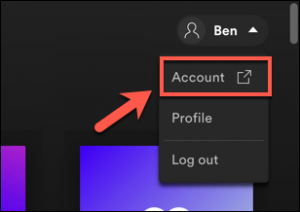
Paso 1: Si puede acceder a “Spotify Web Player”, vaya a “Perfil” y haga clic en “Cerrar sesión” para cerrar la sesión de la cuenta.
Paso 2: Después de eso, inicie sesión en Spotify Web Player nuevamente y verifique si puede reproducir una canción / listas de reproducción en Spotify Web Player.
Método 7: desinstale y vuelva a instalar la aplicación Spotify Web Player
Este error también puede ocurrir debido a un problema en la propia aplicación Spotify Web Player. En tal caso, puede desinstalar la versión actual de la aplicación Spotify Web Player y luego reinstalar la versión correcta y más reciente de Spotify Web Player para solucionar el problema.
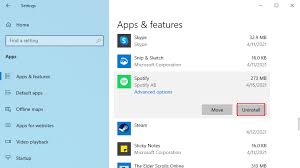
Paso 1: abra el “Panel de control” y vaya a “Desinstalar un programa> Programas y características”
Paso 2: Busque y seleccione la aplicación “Spotify Web Player” o “Spotify” y seleccione “Desinstalar”. Siga las instrucciones en pantalla para finalizar la desinstalación y luego reinicie su computadora
Paso 3: Después de reiniciar, abra su navegador y descargue e instale la última versión de Spotify en su computadora, inicie Spotify Web Player y verifique si funciona.
Conclusión
Estoy seguro de que esta publicación te ayudó en Cómo solucionar el problema de Spotify Web Player, algo salió mal en Windows 10 con varios métodos / pasos sencillos. Puede leer y seguir nuestras instrucciones para hacerlo. Eso es todo. Para cualquier sugerencia o consulta, escriba en el cuadro de comentarios a continuación.